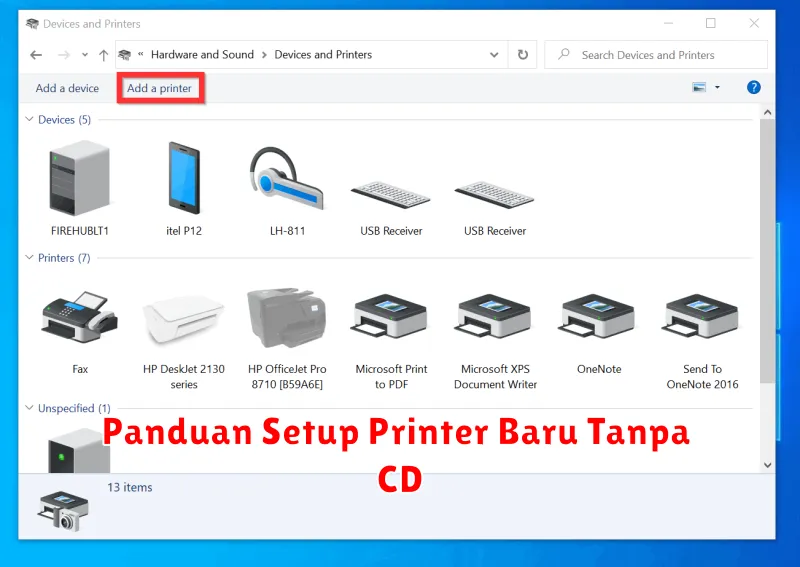Pernahkah Anda mengalami kesulitan saat ingin mengatur printer baru tanpa menggunakan CD instalasi? Seringkali, printer modern tidak lagi dilengkapi dengan CD driver yang biasanya sangat membantu dalam proses instalasi. Dengan kemajuan teknologi, proses setup printer kini menjadi lebih mudah meski harus dilakukan secara digital.
Artikel ini akan memberikan panduan lengkap mengenai cara mengatur printer baru tanpa CD, mulai dari persiapan awal hingga proses test print. Selain itu, kami juga akan berbagi beberapa tips jitu untuk mengatasi masalah yang mungkin timbul selama proses setup. Pastikan Anda mengikuti setiap langkah dengan cermat untuk memastikan printer Anda dapat berfungsi dengan baik.
Persiapan Sebelum Setup Printer
Sebelum memulai proses setup, pastikan Anda telah menyiapkan beberapa hal penting. Pertama, cek apakah kabel daya dan kabel USB sudah tersedia dan dalam kondisi baik. Jangan lupa untuk menempatkan printer di lokasi yang mudah diakses dan dekat dengan komputer atau laptop Anda.
Penting untuk memastikan bahwa koneksi internet Anda stabil, karena proses download driver biasanya memerlukan internet. Pastikan juga Anda memiliki hak akses sebagai administrator pada komputer yang akan digunakan, ini diperlukan untuk menginstal software atau driver.
Menghubungkan Printer ke Komputer
Langkah berikutnya adalah menghubungkan printer ke komputer Anda. Jika printer Anda adalah printer USB, cukup hubungkan kabel USB dari printer ke port USB di komputer Anda. Pastikan kabel tertancap dengan baik untuk mencegah gangguan koneksi.
Untuk printer wireless, aktifkan fitur wireless di printer dengan mengikuti petunjuk pada layar display printer atau melalui tombol wireless. Kemudian, gunakan PC atau laptop Anda untuk mencari dan menghubungkan ke jaringan wireless printer tersebut. Pastikan koneksi berhasil sebelum melanjutkan ke langkah berikutnya.
Mendownload Driver Printer
Tahap selanjutnya adalah mendownload driver printer. Pergi ke situs web resmi produsen printer Anda, misalnya HP, Canon, Epson, atau merek lain. Di sana, Anda biasanya akan menemukan bagian support atau download. Cari driver printer yang sesuai dengan model printer dan sistem operasi yang Anda gunakan.
Penting untuk memastikan bahwa driver yang diunduh adalah versi terbaru agar kompatibilitas dan kinerja printer dapat maksimal. Simpan file instalasi driver di lokasi yang mudah diakses di komputer Anda.
Menginstal Driver Printer
Setelah driver berhasil didownload, buka file tersebut dan ikuti petunjuk instalasi yang muncul di layar. Setiap produsen memiliki langkah instalasi yang mungkin sedikit berbeda, namun secara umum, instalasi driver cukup mudah dan tidak memerlukan pengetahuan teknis yang mendalam.
Jangan lupa untuk memilih opsi default kecuali jika Anda memiliki preferensi tertentu untuk pengaturan printer Anda. Setelah proses instalasi selesai, pastikan komputer Anda mengenali printer dengan benar.
Melakukan Test Print
Setelah driver terinstalasi, saatnya untuk menguji apakah printer Anda bekerja dengan benar. Buka dokumen atau gambar yang ingin Anda cetak, dan pilih opsi Print. Periksa apakah printer Anda muncul dalam daftar perangkat yang tersedia. Jika ya, pilih printer tersebut dan tekan tombol print.
Perhatikan hasil cetak dan pastikan tidak ada masalah signifikan seperti kertas macet atau tinta yang tidak merata. Jika semuanya tampak baik, maka setup printer Anda berhasil.
Tips Mengatasi Masalah saat Setup
Jika Anda mengalami masalah selama setup, berikut adalah beberapa tips yang dapat Anda coba:
- Periksa kembali semua koneksi kabel dan pastikan tidak ada yang longgar.
- Restart komputer dan printer Anda untuk mengatasi bug sementara.
- Cari solusi di forum komunitas atau situs web resmi produsen printer Anda, seringkali terdapat informasi yang bermanfaat di sana.
- Pastikan sistem operasi di komputer Anda sudah diperbarui ke versi terbaru yang mungkin memperbaiki bug terkait driver.
Dengan mengikuti langkah-langkah dalam panduan ini, Anda seharusnya bisa melakukan setup printer baru tanpa CD dengan lancar. Nikmati kemudahan mencetak dokumen dan foto dalam kualitas yang memuaskan!